Когато инсталирате Windows 10 в края на инсталацията, инсталаторът на Windows ви подканва да създадете потребителски акаунт.Това е основният акаунт в системата и е конфигуриран като администраторски акаунт по подразбиране.
Въпреки че Windows дава на този потребителски акаунт статуса на потребител на администратор, той има почти всички административни привилегии.но знаехте лиWindows 10 автоматично генерира ли друг супер или повишен администраторски акаунт по време на инсталацията по подразбиране?
Да, вграденият администраторски акаунт е скрит по подразбиране от съображения за сигурност (обикновено се използва за отстраняване на проблеми с Windows).
Въпреки че изобщо не се изисква, той често се използва за отстраняване на неизправности или за административни цели.Ако имате нужда от този акаунт, тук имамеразлични начини заАктивирайте скрития администраторски акаунт На Windows 10, 8.1 и 7.
Съдържание
Вграден администратор и локален администратор
Най-Вграден акаунт на администратор на Windows 10е различен от текущия администраторски акаунт.Основната разлика между администраторския акаунт на потребителя и този вграден администраторски акаунт е, че първият получава UAC подкани, докато вторият не.Потребителските акаунти са без повишени администраторски акаунти, а вградените администраторски акаунти са акаунти без повишени администратори.Той ви дава повече разрешения да променяте нещата в операционната система.Освен това ви дава повече привилегии от обикновен администраторски акаунт.По подразбиране вграденият акаунт на администратор изпълнява всички програми и инструменти с администраторски права.Това означава, че всички програми, стартирани от този акаунт, могат да работят без ограничения.
Активирайте администраторския акаунт на Windows 10
Windows има различни начини за активиране на този скрит администраторски акаунт.Можете да активирате същата функционалност, като използвате командния ред чрез локални потребители и групи.Като алтернатива можете да използвате локална политика за сигурност (групова политика), за да активирате администраторския акаунт.
Използвайте локални потребители и групи
- Натиснете Windows + R, въведете lusrmgr.msc, щракнете върху OK.
- Това ще отвори прозореца Локални потребители и групи,
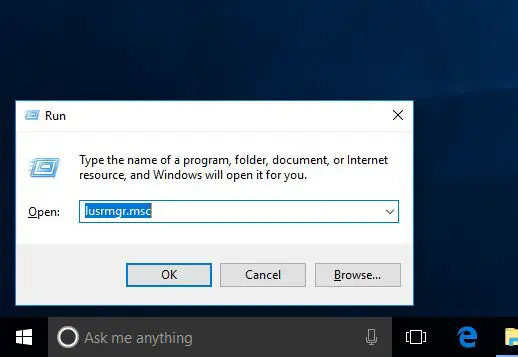
- Щракнете върху папката Потребители вляво,
- Ще видите различни имена на акаунти в средния прозорец
- Ще намерите администратори, маркирани със стрелки.(което означава, че акаунтът е деактивиран)
- Сега щракнете с десния бутон върху свойствата на администратора
- Сега в раздела „Общи“ премахнете отметката от „Акаунтът е деактивиран“ (вижте изображението по-долу)
- Сега щракнете върху OK, за да запазите промените и да активирате акаунта на администратор.
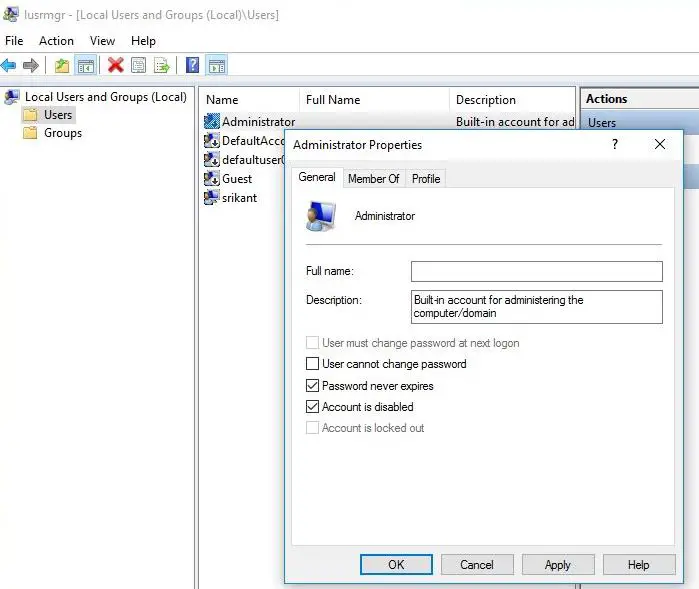
- Задайте парола за този администраторски акаунт
- Щракнете с десния бутон отново върху администратора и изберете Задаване на парола
- Въведете паролата за този администраторски акаунт.
Новоактивираният вграден администраторски акаунт вече може да бъде достъпен, като щракнете върху името на вашия потребителски акаунт в Старт и след това щракнете върху акаунта "Администратор".Сега този скрит мениджър ще се появи и на екрана за вход на Windows 10.
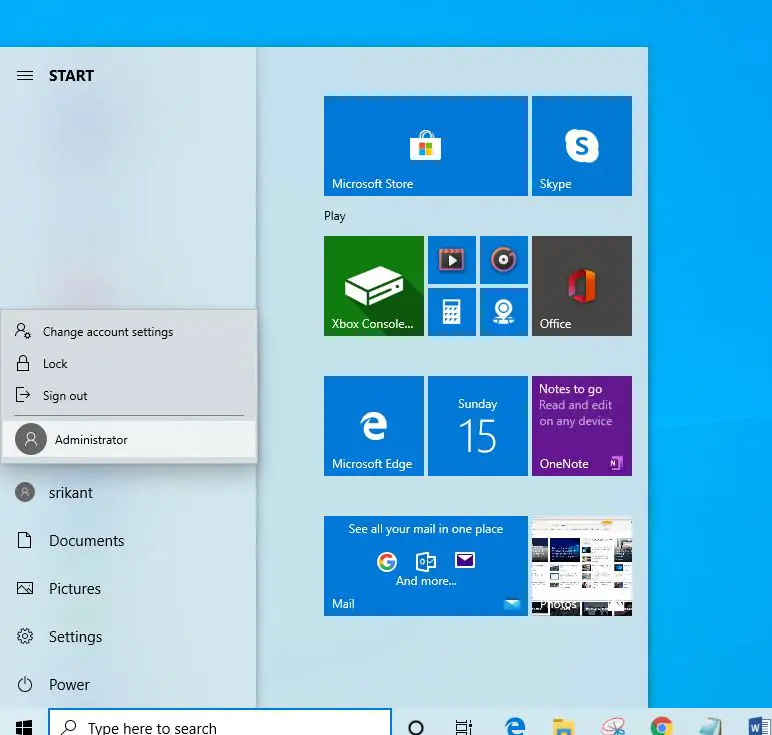
Деактивирайте администраторския акаунт на Windows 10
Ако имате администраторски акаунт, активиран само за целите на отстраняване на неизправности, или стартирайте програмата без никакви ограничения.След като завършите задачата, можете просто да поставите отметка до "Акаунтът е деактивиран" в прозореца със свойства на администратора.
Използвайте командния ред
Активирането на администраторски акаунт с помощта на командния ред е много проста задача.Просто трябва да въведете командния ред.
- Отворете командния ред като администратор,
- Въведете командата net user administrator /active: yes и натиснете Enter,
- Това ще подкани командата да завърши успешно.
Новоактивираният вграден администраторски акаунт вече може да бъде достъпен, като щракнете върху името на вашия потребителски акаунт в Старт и след това щракнете върху акаунта "Администратор".Сега този скрит мениджър ще се появи и на екрана за вход на Windows 10.
За да деактивирате вградения администраторски акаунт, въведетеАдминистратор на мрежов потребител /активен:не,След това натиснете Enter.
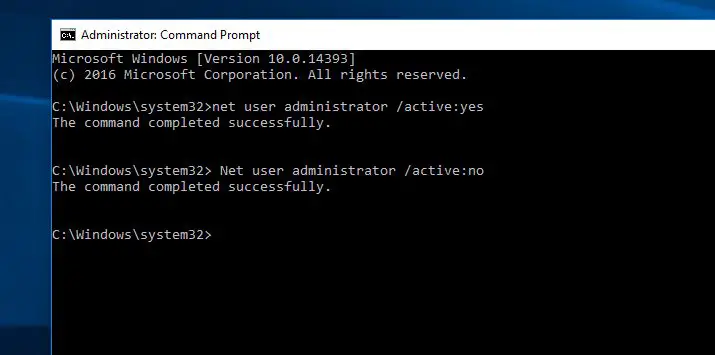
Използвайте локална групова политика
Можете също да използвате редактора на локални правила за сигурност (групови правила), за да активирате скрити акаунти на администратор.Имайте предвид, че груповите правила не са налични в изданията на Windows Home и stater.
Препоръчително: Как да активирате групови правила за домашни и начинаещи потребители.
- Натиснете Windows + R, въведетеsecpol.msc, след което щракнете върху OK,
- Това ще отвори прозореца за локална политика за сигурност,
- Сега в левия панел разгънете Локални политики и щракнете върху Опции за сигурност.
- В „средния“ екран намерете и щракнете двукратно върху правилото, наречено „Акаунти: Състояние на акаунта на администратор“.
- Щракнете с десния бутон върху него и изберете Активиране, след което щракнете върху OK, за да го активирате.
Щракнете върху OK, след това върху Приложи, за да запазите промените.Това е. Сега можете да влезете с администраторски акаунт.
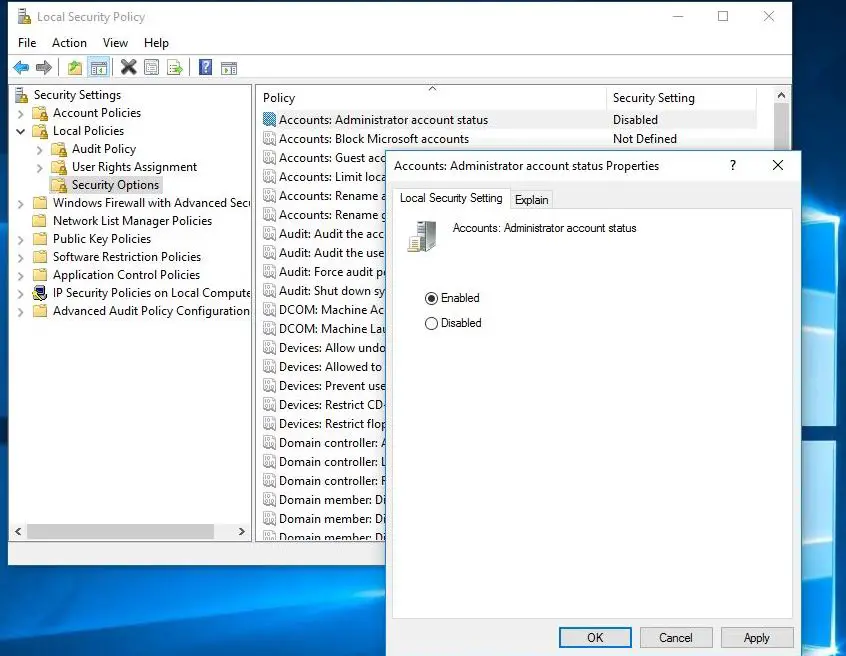
Деактивирането на администраторския акаунт работи по същия начин.Отворете Политика за сигурност, щракнете двукратно върху Акаунт: Състояние на акаунта на администратор и изберете радиобутона Деактивирано.

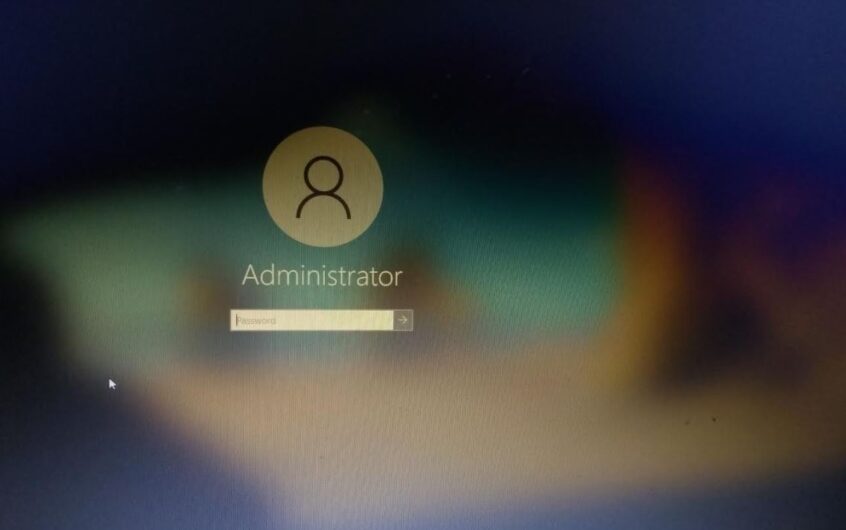
![[Коригирано] Microsoft Store не може да изтегля приложения и игри](https://oktechmasters.org/wp-content/uploads/2022/03/30606-Fix-Cant-Download-from-Microsoft-Store.jpg)
![[Коригирано] Microsoft Store не може да изтегля и инсталира приложения](https://oktechmasters.org/wp-content/uploads/2022/03/30555-Fix-Microsoft-Store-Not-Installing-Apps.jpg)
